Nếu bạn gặp khó khăn trong việc sắp xếp các nhiệm vụ và đáp ứng thời hạn của mình, tính năng chặn thời gian trong Lịch Google có thể là một giải pháp tuyệt vời. Nó sẽ giúp bạn quản lý thời gian hiệu quả hơn và sắp xếp lịch làm việc của bạn.

May mắn thay, tính năng chặn thời gian trong Lịch Google tương đối dễ sử dụng. Bài viết này sẽ giải thích cách sắp xếp các khoảng thời gian cụ thể để giúp bạn đạt được các mục tiêu ngắn hạn và dài hạn.
Lịch Google – Cách chặn thời gian
Trước khi bắt đầu, bạn cần liệt kê các nhiệm vụ của mình và quyết định xem bạn cần bao nhiêu thời gian cho tất cả chúng. Bước tiếp theo là cách sử dụng tính năng chặn thời gian.
- Kiểm tra lịch trình của bạn để biết bất kỳ khoảng thời gian có sẵn nào mà bạn có thể hoàn thành từng nhiệm vụ.
- Nhấp vào thời gian bắt đầu của khối thời gian đầu tiên của bạn.
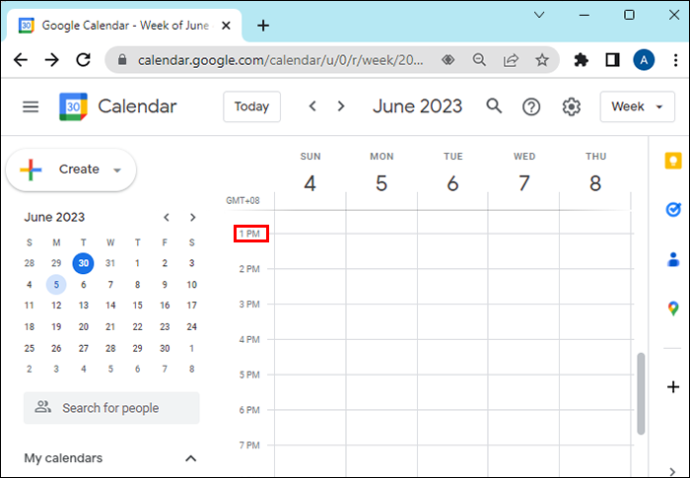
- Nhấp vào “Thêm tiêu đề” và nhập tên nhiệm vụ của bạn, sau đó nhấn enter.
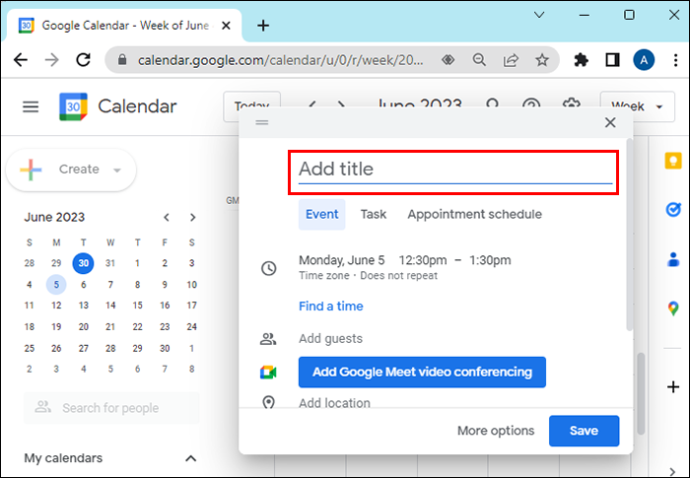
- Thay đổi thời gian kết thúc khối thời gian của bạn để đặt khoảng thời gian.
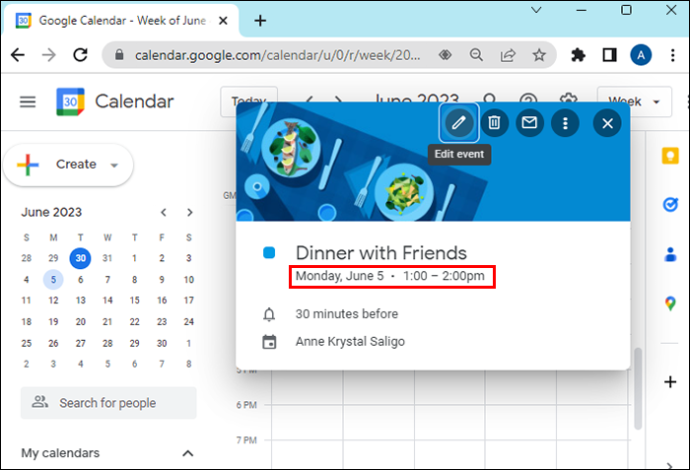
- Nhấp vào thuộc tính thời gian sau từ “đến” và menu thả xuống sẽ xuất hiện với thời gian và thời lượng tiềm năng.
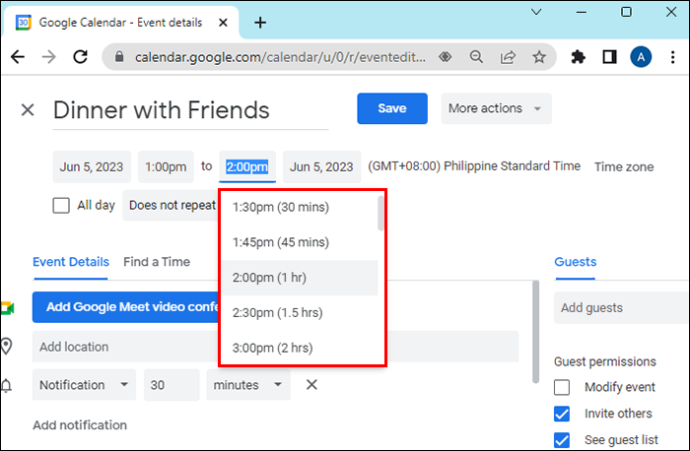
- Nhấp vào 'Lưu' và khối thời gian của bạn sẽ được lưu vào lịch của bạn.
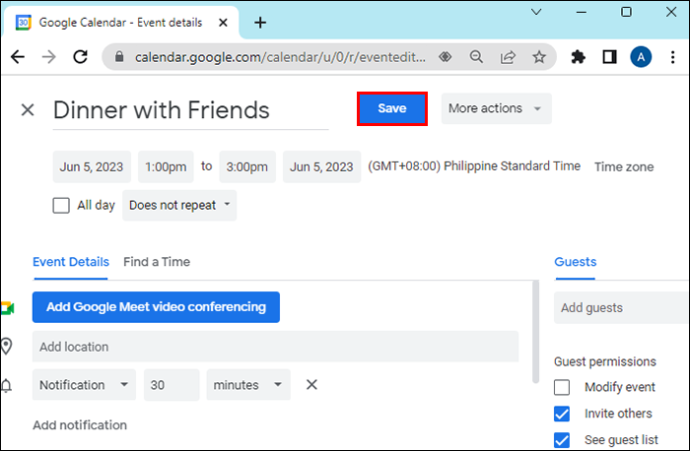
Với khối thời gian của Google, bạn có thể thêm mô tả cho tất cả các nhiệm vụ của mình để bạn có tất cả thông tin cần thiết để thực hiện những việc cần làm. Đối với các nhiệm vụ lặp đi lặp lại, chẳng hạn như những nhiệm vụ bạn làm hàng ngày, bạn có thể tạo các danh mục nhiệm vụ khác nhau.
Tạo nhiệm vụ
Để tạo một sự kiện hoặc nhiệm vụ, hãy làm như sau:
- Nhấp vào một khoảng thời gian trống trong lưới lịch và nhấp vào “Tạo” hoặc chuyển đến “Nhiệm vụ của tôi” và thêm một nhiệm vụ.
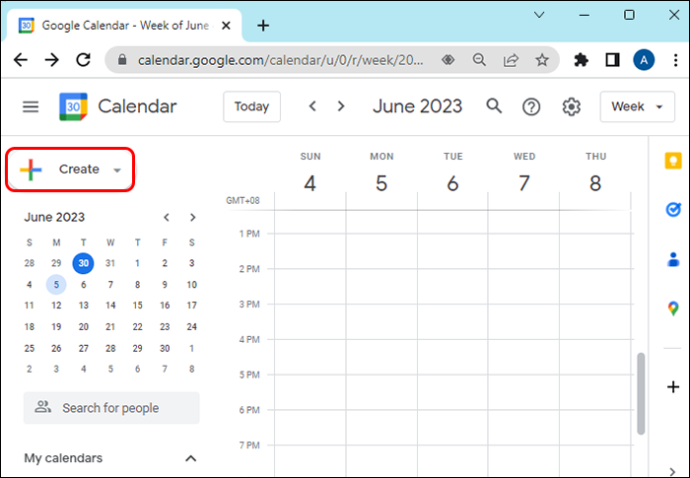
- Đặt ngày đến hạn của bạn bằng cách chọn ngày và giờ bạn muốn nhiệm vụ được hoàn thành trước đó.
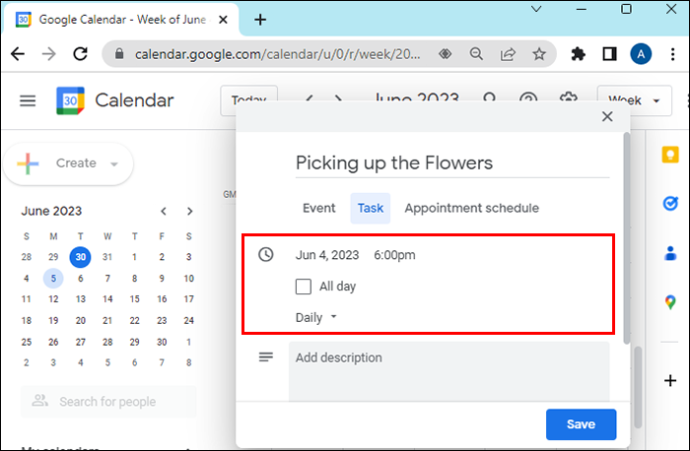
- Đánh dấu các nhiệm vụ của bạn là đã hoàn thành để bạn có thể theo dõi mọi thứ bạn đã hoàn thành.
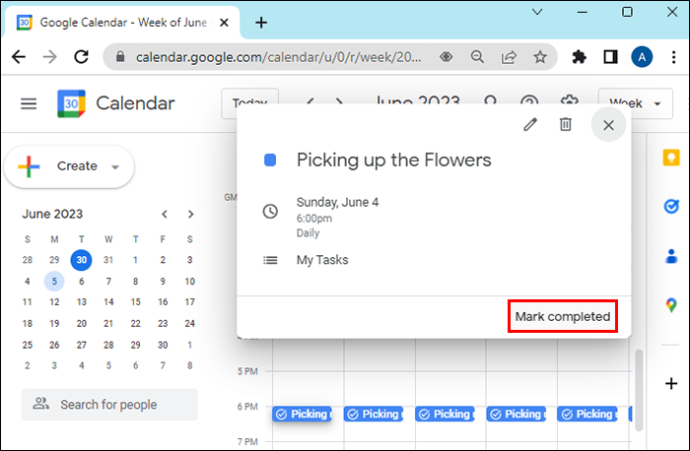
Bạn có thể đặt nhiệm vụ lặp lại cho tất cả những việc bạn làm hàng ngày, chẳng hạn như kiểm tra email, theo dõi khách hàng, gọi điện, v.v. Đây là cách nó được thực hiện:
- Nhấp vào “Không lặp lại”, xem các tùy chọn của bạn, sau đó chọn lặp lại sự kiện hàng ngày, hàng tuần, hàng năm hoặc tạo lịch biểu tùy chỉnh.
Hãy nhớ sử dụng tên sự kiện cụ thể. Lý do là những người khác trong tổ chức của bạn có thể nhìn thấy Lịch Google. Nhãn rõ ràng sẽ giúp đồng nghiệp hoặc nhân viên của bạn thấy được tình trạng sẵn sàng của bạn.
Để thực hiện công việc quan trọng và tránh bị đồng nghiệp hoặc nhân viên làm phiền, bạn có thể đặt trạng thái của mình là Không làm phiền. Bằng cách đó, họ sẽ biết bạn không có mặt. Điều này cũng tắt tiếng tất cả các thông báo của bạn. Bạn cũng có thể Thêm trạng thái để tùy chỉnh những gì mọi người sẽ thấy khi họ cố gắng liên lạc với bạn.
Một tính năng cao cấp mà bạn có thể thấy hữu ích là sắp xếp nhiều lịch trong một dạng xem để thông báo cho mọi người về lịch dùng chung.
Mã hóa màu Sự kiện hoặc Nhiệm vụ của bạn
Nếu tất cả thời gian bị chặn của bạn chạy cùng nhau, bạn nên sử dụng tùy chọn mã màu. Bạn có thể thực hiện việc này bằng cách nhấp vào vòng tròn màu ở cuối cửa sổ bật lên. Tiếp theo, chọn màu bạn muốn sử dụng. Chọn các khối màu cụ thể cho các tác vụ cụ thể để dễ dàng nhận ra trong nháy mắt.
Ngoài ra, đối với các khoảng thời gian không cần làm phiền, bạn có thể tô màu đỏ để bất kỳ ai nhìn thấy chúng đều biết rằng bạn không rảnh vào thời điểm đó.
Thêm tệp đính kèm vào Thời gian bị chặn của bạn
Nếu bạn cần thêm tài liệu tham khảo vào lịch trình của mình để người khác xem, Lịch Google có một tùy chọn để trợ giúp. Để thêm tệp đính kèm, hãy tạo một sự kiện và nhấp vào thêm tệp đính kèm. Bạn cũng có thể đính kèm tệp từ Google Drive.
Sử dụng Tính năng Kéo và Thả
Bạn có thể di chuyển hoặc chỉnh sửa các sự kiện và nhiệm vụ của mình bằng cách kéo khối hoặc nhấp và di chuyển khối đó sang một khối thời gian khác.
pokemon hay nhất bị bắt trong pokemon go
Các tính năng thú vị khác
Chế độ xem lịch biểu
Điều này thật tuyệt nếu bạn muốn xem tất cả lịch của đồng nghiệp cùng một lúc.
- Chuyển đến thanh bên ở bên trái và thêm lịch của đồng nghiệp của bạn.
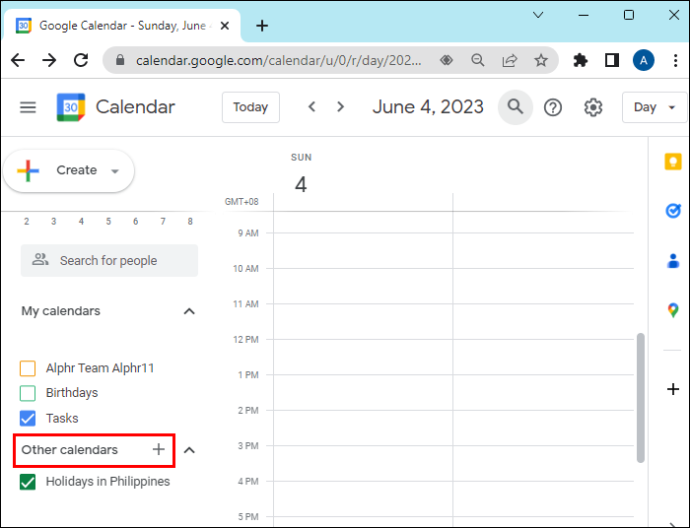
- Nhấp vào chế độ xem ngày ở menu trên cùng bên trái của Lịch Google.
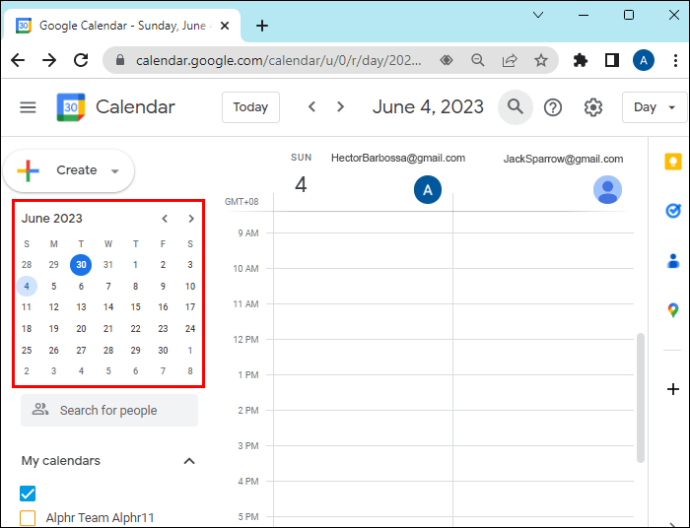
- Nhấp vào dấu kiểm bên cạnh lịch của đồng nghiệp.
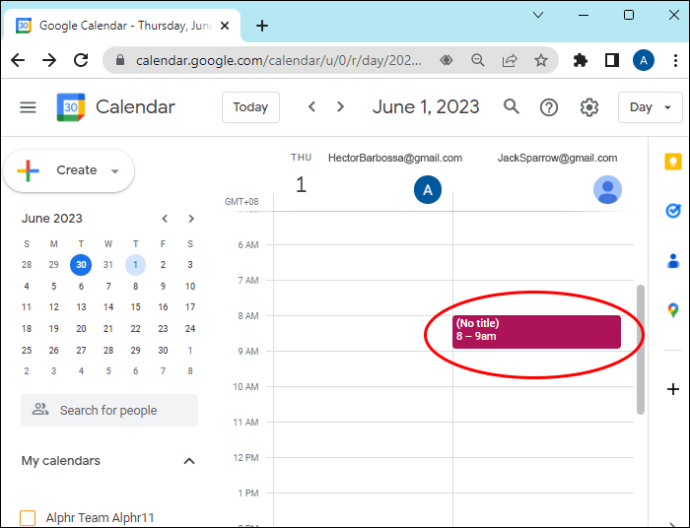
Sau đó, bạn sẽ có thể xem lịch trình của họ cùng với lịch trình của bạn ở cùng một nơi. Nếu bạn muốn xem một ngày khác, hãy chuyển đến lịch nhỏ ở thanh bên trái để chọn ngày bạn muốn hoặc sử dụng cuộn bằng các mũi tên trên cùng để chọn lọc các sự kiện hàng ngày. Điều này cho phép bạn kiểm tra tình trạng sẵn sàng của người khác trong nháy mắt.
Tính năng Vắng mặt
Thay vì phải xem qua lịch của bạn và hủy tất cả các cuộc họp của mình, bạn có thể sử dụng tính năng vắng mặt của Lịch Google. Tính năng này tự động từ chối các cuộc họp mới và hiện có.
Theo dõi thời gian với tính năng Đồng hồ thế giới
Với sự gia tăng của hình thức làm việc từ xa, mọi người làm việc từ khắp nơi trên thế giới. Để tránh sự cố với các múi giờ khác nhau, Lịch Google có đồng hồ thế giới ở thanh bên. Để sử dụng tính năng này, bạn phải bật đồng hồ thế giới của Lịch Google.
- Ở trên cùng bên phải, hãy nhấp vào biểu tượng bánh răng.
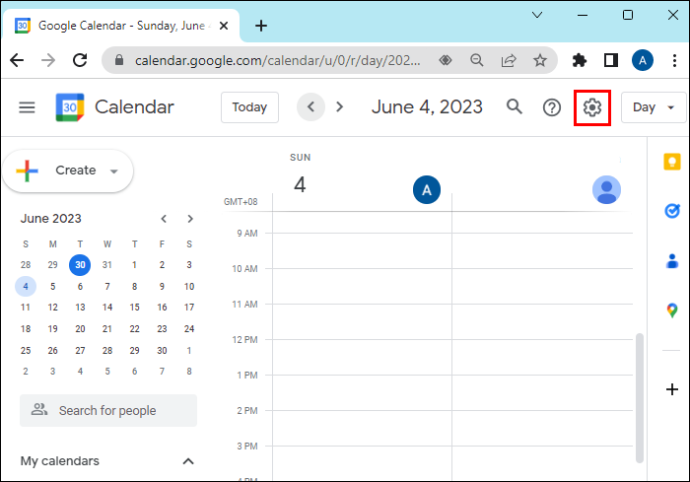
- Chọn cài đặt.'
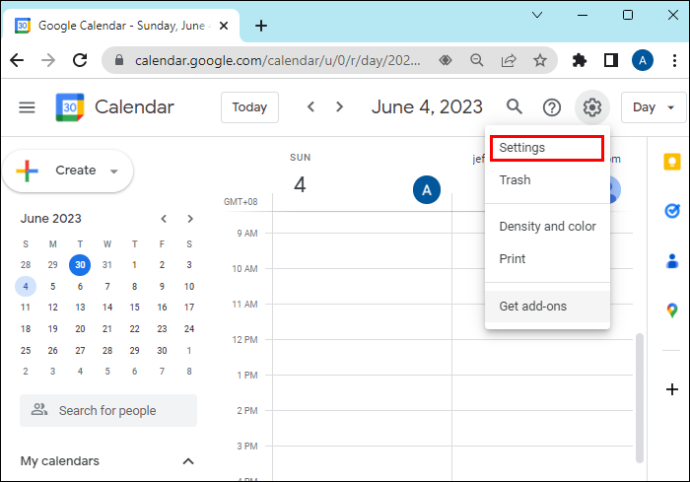
- Chọn “Hiển thị Đồng hồ Thế giới” từ ngăn đồng hồ thế giới ở cuối màn hình.
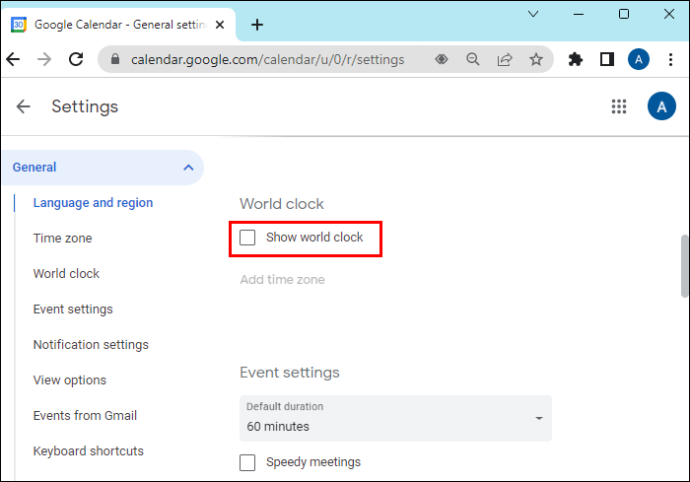
- Nhấp vào thêm múi giờ và chọn thời gian bạn muốn xem.
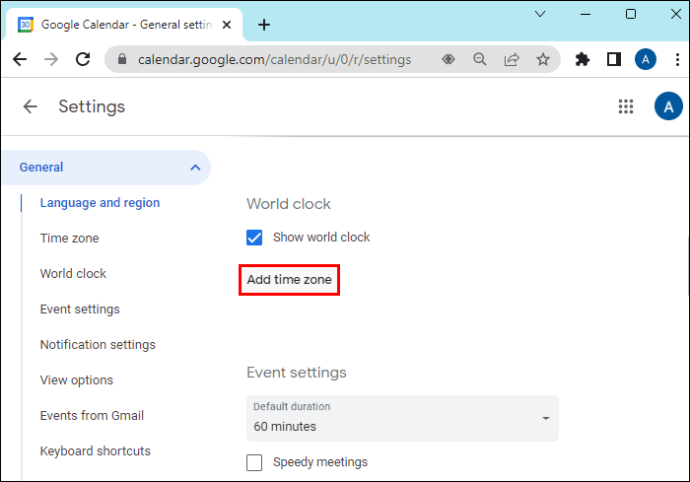
Sau đó, bạn sẽ có thể xem thời gian hiện tại cho mọi người trong nhóm của mình trên một trang.
Sử dụng tìm kiếm nâng cao
Để sử dụng tính năng này, hãy làm như sau:
- Chọn biểu tượng tìm kiếm và nhập nội dung bạn đang tìm kiếm. Google tìm kiếm các địa chỉ liên hệ và sự kiện phù hợp với đầu vào của bạn.
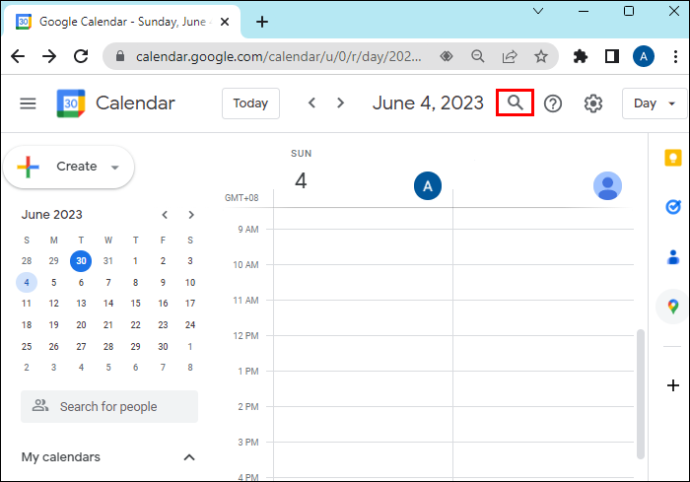
- Để xem, hãy nhấp vào một sự kiện và chọn một liên hệ. Lịch Google sẽ hiển thị danh sách mọi sự kiện được liên kết với liên hệ đó.
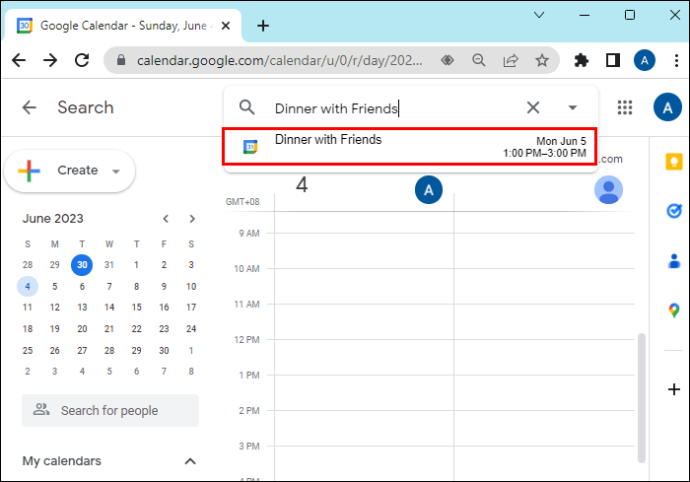
- Để tìm một sự kiện cụ thể, hãy nhấp vào mũi tên xuống ở bên phải của hộp tìm kiếm. Thao tác này sẽ mở Tìm kiếm nâng cao của Lịch Google. Sau đó, bạn có thể chọn lịch để tìm kiếm.
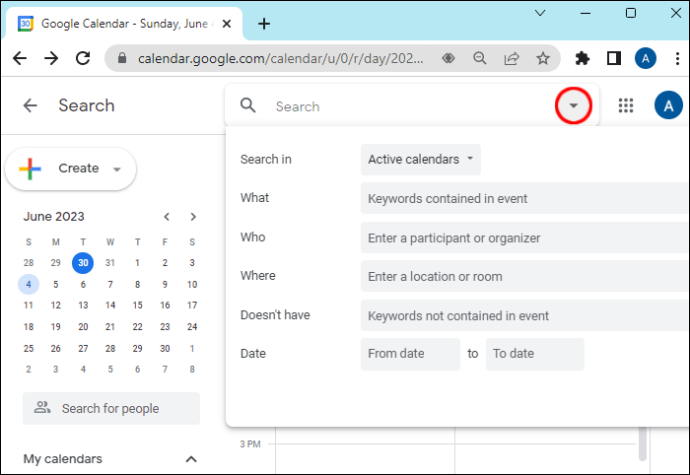
Chặn thời gian trên Lịch Google giúp bạn trở thành Ninja làm việc
Chống lại sự mệt mỏi, áp lực và căng thẳng bằng cách giảm bớt phiền nhiễu và tập trung vào nhiệm vụ của bạn hiệu quả hơn với Lịch Google. Tiết kiệm thời gian, tránh trì hoãn và đảm bảo bạn dành đủ thời gian trong ngày để làm mọi việc cần hoàn thành. Tất cả những điều trên có thể đạt được bằng cách sử dụng tính năng chặn thời gian của Lịch Google.
Bạn có sử dụng tính năng chặn thời gian của Lịch Google không? Nó có giúp cải thiện kỹ năng quản lý thời gian của bạn không? Cho chúng tôi biết trong phần ý kiến dưới đây.









